Recortar videos en el tutorial de Android: herramientas de escritorio y móviles de Android
Ahora podemos usar nuestros teléfonos para hacer casi cualquier cosa; se han convertido en una parte inseparable de nuestra vida, como cuando intentas recortar videos. No tiene que aprender Premiere Pro y pagar el precio cuando desea editar y recortar sus videos. Las imágenes que tomó con su Android se pueden recortar con programas fáciles de usar. Sí, modificar un video debería ser simple cuando tiene la aplicación adecuada para usar.
Exploraremos cómo recortar un video en Android en esta publicación. Sin embargo, debido a que la mayoría de los dispositivos Android no ofrecen esta opción, deberá realizarla externamente descargando y utilizando diferentes programas. Entonces, más específicamente, discutiremos Cómo cambiar el tamaño de un video en Android dispositivos utilizando las mejores herramientas del mercado.

CONTENIDO DE PÁGINA
Parte 1. Recorta un video en una computadora para dispositivos Android
Aunque las aplicaciones móviles ofrecen la función de recortar videos, las herramientas de recorte de escritorio todavía están a la par como los mejores métodos. Convertidor de video Vidmore es una poderosa herramienta para cambiar el tamaño de videos para dispositivos Android. La herramienta le permite definir el valor de ancho y alto para recortar el video. Si ve que la parte recortada no está centrada, la herramienta viene con un Centrar en video para que se enfoque en el sujeto.
Sin mencionar que tiene acceso a otras valiosas herramientas que ofrece este programa. Eso incluye cambiar la relación de aspecto, rotar y hacer zoom en el video. Además de eso, un panel de vista previa le facilita ver el resultado. Por lo tanto, puede ver el resultado incluso antes de producir la salida. Si desea aprender a cambiar la relación de aspecto de Android recortándola, consulte los siguientes pasos.
Paso 1. Adquirir e instalar la aplicación
En primer lugar, debe obtener la aplicación haciendo clic en el Descarga gratis opción. La utilidad está disponible para computadoras Windows y Mac, por lo que puede seleccionar la que mejor se adapte al sistema operativo de su computadora. Instale y ejecute la herramienta después de eso.
Paso 2. Agrega un video al programa
Para agregar un archivo de video al software, haga clic en el ícono de signo + en la interfaz principal. Aparecerá la ventana del Explorador de archivos. Ahora, elige el video que deseas recortar. Notarás los atributos del video cuando se haya subido correctamente.
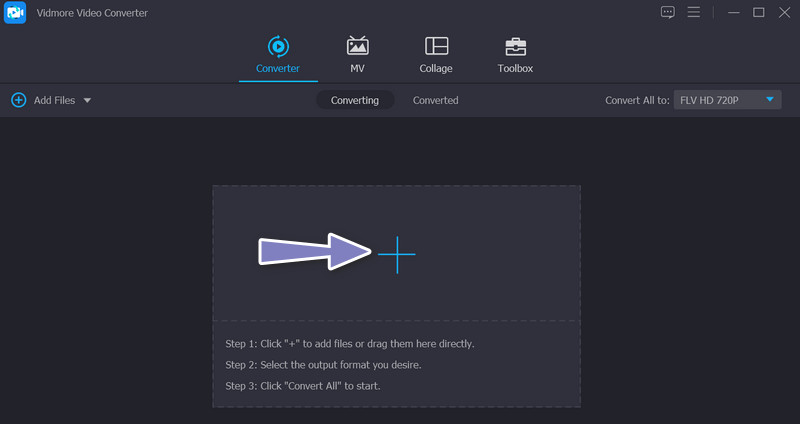
Paso 3. Usa el editor de video
Marque la Editar icono, que parece una varita mágica y se coloca junto a la miniatura del video. Después de eso, serás enviado a la interfaz de edición del programa.
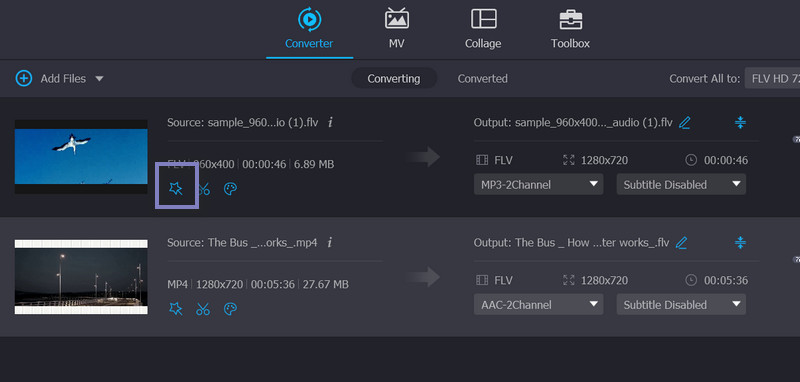
Paso 4. Modificar la relación de aspecto
De forma predeterminada, se le dirigirá a la Girar y recortar menú, donde se encuentra la herramienta de recorte. Él Área de cultivo La sección se encuentra en la parte inferior de la interfaz. Determine el ancho y la altura apropiados del video recortado. En el panel de edición, puede utilizar la relación de aspecto a través de sus manijas o usar el editor de video de panorámica y zoom para Android. Una vez terminado, haga clic en Okay. Luego, el video debe convertirse para crear un duplicado del video editado.
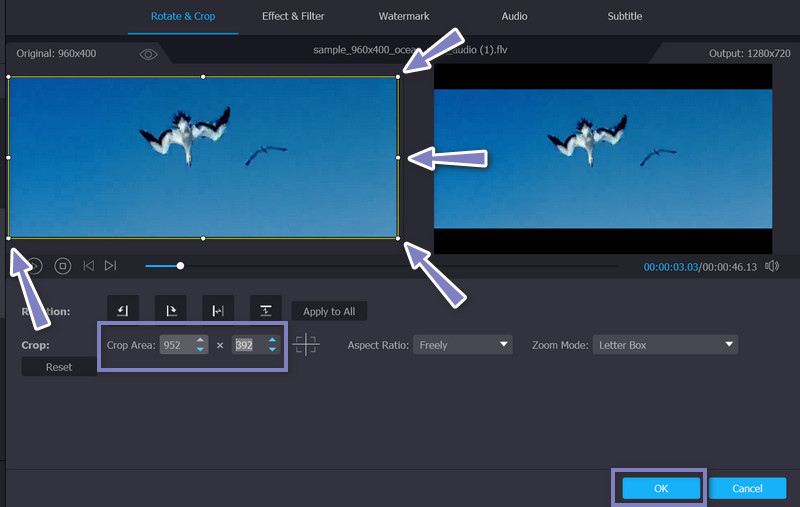
Parte 2. Recorta un video en Android
Investigamos las mejores aplicaciones móviles para un programa dedicado a recortar dimensiones de video en Android. Sin más preámbulos, puede consultarlos y aprender a cambiar el tamaño de un video en Android a continuación.
1. Google Fotos
Puede recortar videos en su dispositivo Android usando Google Photos. Es gratis y está disponible en casi todos los dispositivos. Ofrece muchas herramientas de edición, incluido el recorte. Además de eso, puede elegir una relación de aspecto para recortar el video a su visualización deseada. Puede elegir entre libre, original, cuadrada, 5:4, 4:3, 3:2 y 16:9. Mientras tanto, estos son los pasos para recortar videos en Android.
Paso 1. En primer lugar, instale el programa si aún no está en su dispositivo. Puede obtenerlo en Google Play Store. Inmediatamente después, inicie la aplicación en su computadora.
Paso 2. Luego, toque el video que desea recortar. En la parte inferior de la pantalla, tendrá diferentes opciones, incluida la Editar función. Tóquelo para acceder a la herramienta de recorte.
Paso 3. Ahora, toque el ícono de Relación y elija la relación de aspecto que desea aplicar a su video para recortarlo. Elegir la relación Libre le permitirá ajustar los controles deslizantes de recorte para cambiar el tamaño del video.
Paso 4. Finalmente, toque el Guardar copia para guardar el video como una versión recién editada mientras el video original permanece sin editar.
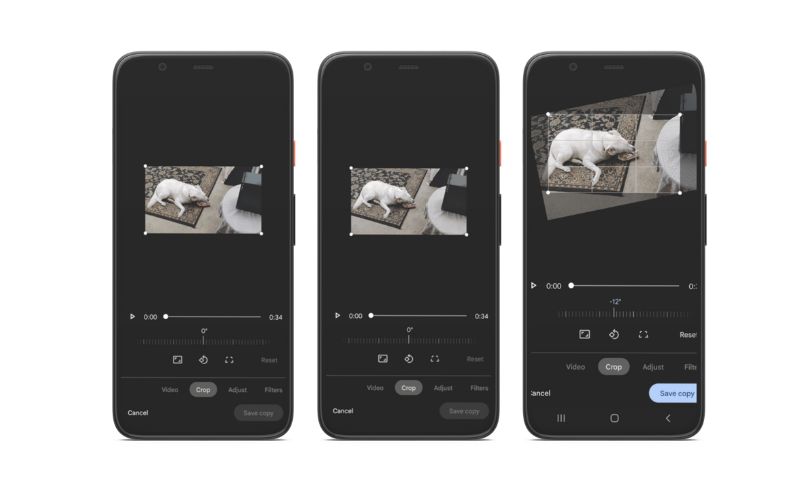
2. Clideo
También puede recortar un video en Android sin descargar un programa. Usando Clideo, no tiene que pasar por los procesos de descarga e instalación. Esto se debe a que esta herramienta es un programa basado en la web, lo que significa que puede recortar sus videos directamente desde la página web de su dispositivo móvil. Para ir al grano, aquí hay una guía paso a paso sobre cómo recortar un video en Android en línea.
Paso 1. Para comenzar, abra el navegador de su teléfono inteligente y navegue hasta la herramienta de recorte de video Android de Clideo. Hay una opción 'Elegir archivo' aquí. Haga clic aquí para enviar el video cuyo tamaño desea recortar.
Paso 2. Una vez que hayas enviado tu video, serás llevado a la página de la herramienta de edición. Cuando esté en el editor, puede seleccionar el área deseada y recortar el video.
Paso 3. Para seleccionar el tamaño de recorte, use los marcadores azules dentro del marco de la imagen. También hay algunas proporciones de pantalla predefinidas basadas en dónde desea publicar su trabajo.
Paso 4. Finalmente, presione el Cosecha en la parte inferior de la pantalla y descargue una copia.
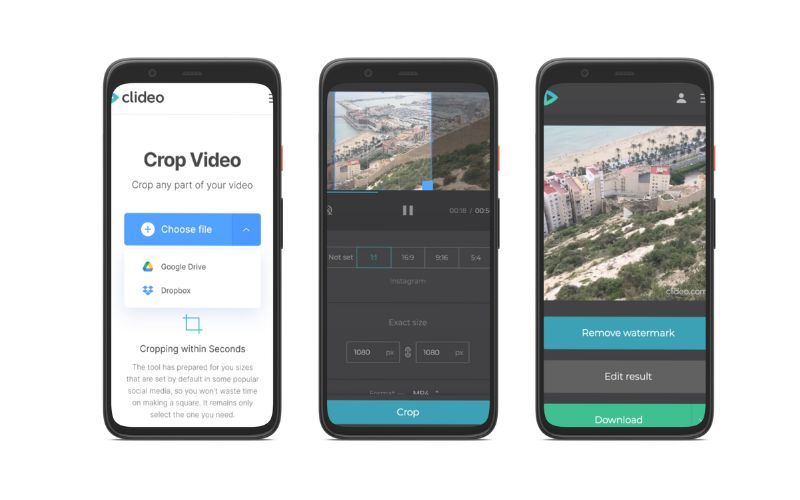
¿Puedo ampliar el video de WhatsApp en Android?
Si usa la herramienta de recorte anterior, acerca o aleja los videos en su dispositivo Android. Pero para un programa dedicado, deberías optar por Vidmore.
¿Cómo puedo recortar videos en iPhone?
Puede utilizar la aplicación Fotos en su dispositivo iOS. Le permite recortar videos usando los controladores de recorte dentro del marco y seleccionar el área deseada para recortar.
¿Cuál es la diferencia entre hacer zoom y recortar?
Hacer zoom implica alterar las distancias focales, pero recortar significa tomar la imagen final y luego recortar secciones para que el área restante del cuadro ocupe más de la imagen final.
Conclusión
A estas alturas, deberías saber cómo recortar un video en Android. Además, proporcionamos una herramienta de escritorio para brindarle más opciones para editar sus videos. Por ello, dispones de programas para la edición de vídeos en dispositivos Android. Simplemente elija el método que mejor se adapte a sus necesidades.


